如何解决win10打游戏时频繁切回桌面的问题?
来源:系统家园
时间:2024-01-25 17:05:30 433浏览 收藏
亲爱的编程学习爱好者,如果你点开了这篇文章,说明你对《如何解决win10打游戏时频繁切回桌面的问题?》很感兴趣。本篇文章就来给大家详细解析一下,主要介绍一下,希望所有认真读完的童鞋们,都有实质性的提高。
近期部分用户发现,在玩游戏时,突然无故弹出跳到桌面,这种突如其来的中断极大地破坏了游戏的沉浸式追逐体验!那么,究竟是怎样才能解决这样的现象频频发生呢?
win10打游戏老是切回桌面怎么办
1、打开出现问题的电脑桌面,使用鼠标的右键点击任务栏空白处。
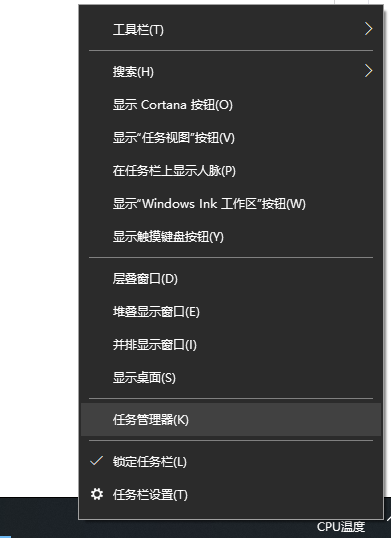
2、点击选择“任务管理器”,然后点击“文件-运行新任务”选项。
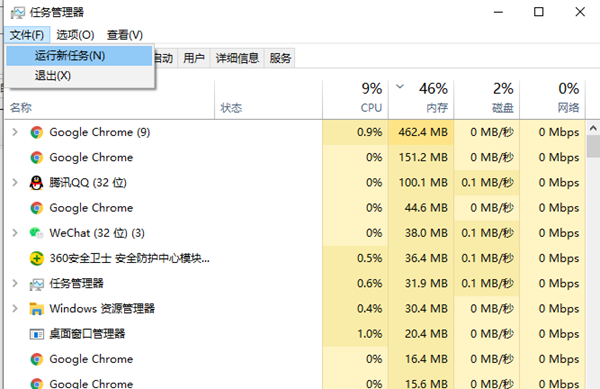
3、输入“gpedit.msc”命令,点击“确定”进入“本地组策略编辑器”。
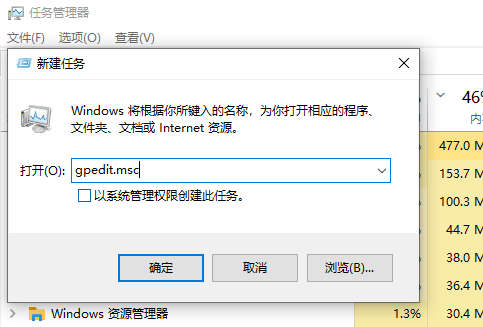
4、点击“计算机配置-管理模板-Windows组件”的选项并进入该页面。
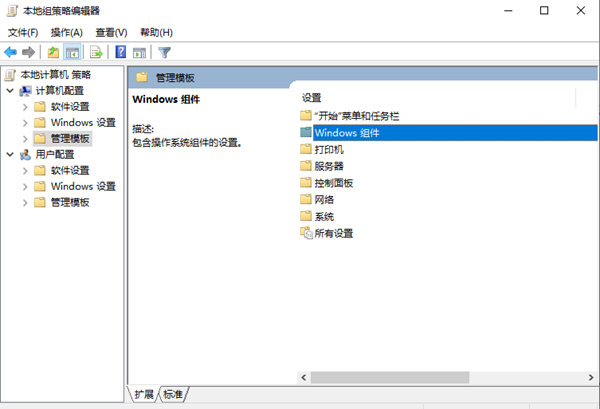
5、点击“应用程序兼容性”,再点击右侧的“关闭应用程序兼容性引擎”。
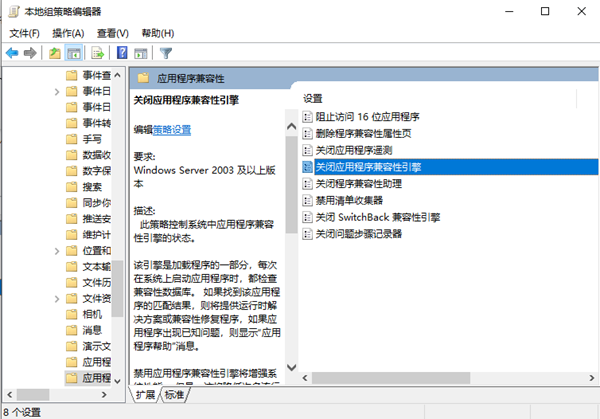
6、点击它的设置项,就会弹出一个窗口,再点击选择“编辑”选项。
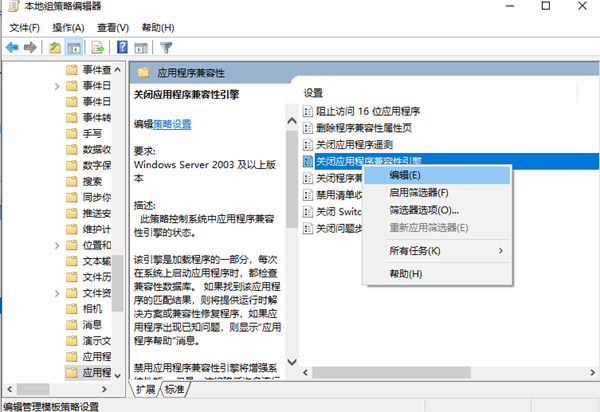
7、然后在设置的属性窗口中,选择“已启用”的设置项,点击“确定”。
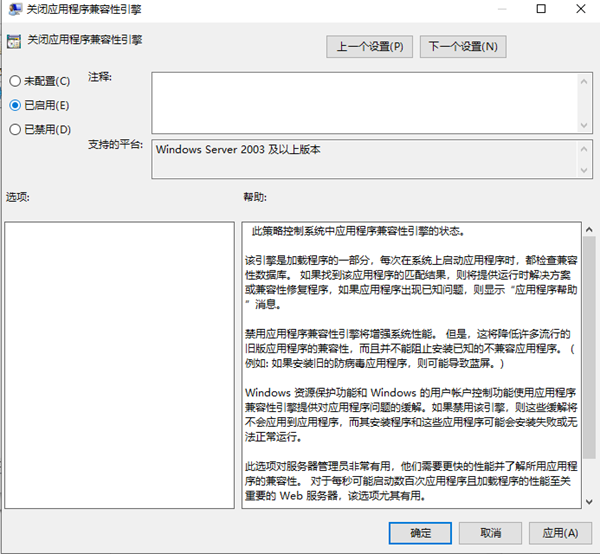
8、同理,打开“关闭程序兼容性助理”的属性窗口页面,点击“已启用”。
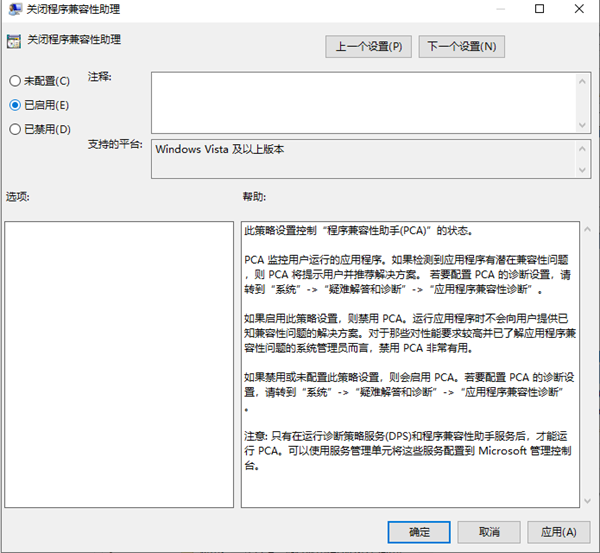
9、最后,我们点击一下这个页面的“确定”按钮,这个问题就能解决啦!

理论要掌握,实操不能落!以上关于《如何解决win10打游戏时频繁切回桌面的问题?》的详细介绍,大家都掌握了吧!如果想要继续提升自己的能力,那么就来关注golang学习网公众号吧!
声明:本文转载于:系统家园 如有侵犯,请联系study_golang@163.com删除
相关阅读
更多>
-
501 收藏
-
501 收藏
-
501 收藏
-
501 收藏
-
501 收藏
最新阅读
更多>
-
102 收藏
-
429 收藏
-
355 收藏
-
268 收藏
-
312 收藏
-
241 收藏
-
283 收藏
-
248 收藏
-
148 收藏
-
423 收藏
-
260 收藏
-
260 收藏
课程推荐
更多>
-

- 前端进阶之JavaScript设计模式
- 设计模式是开发人员在软件开发过程中面临一般问题时的解决方案,代表了最佳的实践。本课程的主打内容包括JS常见设计模式以及具体应用场景,打造一站式知识长龙服务,适合有JS基础的同学学习。
- 立即学习 543次学习
-

- GO语言核心编程课程
- 本课程采用真实案例,全面具体可落地,从理论到实践,一步一步将GO核心编程技术、编程思想、底层实现融会贯通,使学习者贴近时代脉搏,做IT互联网时代的弄潮儿。
- 立即学习 516次学习
-

- 简单聊聊mysql8与网络通信
- 如有问题加微信:Le-studyg;在课程中,我们将首先介绍MySQL8的新特性,包括性能优化、安全增强、新数据类型等,帮助学生快速熟悉MySQL8的最新功能。接着,我们将深入解析MySQL的网络通信机制,包括协议、连接管理、数据传输等,让
- 立即学习 500次学习
-

- JavaScript正则表达式基础与实战
- 在任何一门编程语言中,正则表达式,都是一项重要的知识,它提供了高效的字符串匹配与捕获机制,可以极大的简化程序设计。
- 立即学习 487次学习
-

- 从零制作响应式网站—Grid布局
- 本系列教程将展示从零制作一个假想的网络科技公司官网,分为导航,轮播,关于我们,成功案例,服务流程,团队介绍,数据部分,公司动态,底部信息等内容区块。网站整体采用CSSGrid布局,支持响应式,有流畅过渡和展现动画。
- 立即学习 485次学习
